سامسونج غالاكسي جير
Samsung Galaxy Gear هي أول ساعة ذكية من Samsung وهي في الأساس ملحق لجهاز Galaxy Note 3. يأتي Galaxy Gear مع عدد محدود من التطبيقات والخيارات ولكن يمكنك تجاوز ذلك عن طريق تثبيت التطبيقات ووضع الملفات عليها.
سامسونج غالاكسي جير لديه حوالي شنومكس غيغابايت من التخزين الداخلي وفي هذا المنصب، كانوا ذاهبون لتظهر لك كيف يمكنك إدارة والوصول إلى الملفات التي تضعها على جهاز غالاكسي جير الخاص بك.
كيفية الوصول وإدارة الملفات على غالاكسي جير
- أول شيء سوف تحتاج إلى القيام به هو تحميل وتثبيت ووندرشار موبايل الذهاب لالروبوت. هناك نسختان يمكنك الوصول إليهما. نسخة تجريبية تسمح لك باستخدام هذا مجانًا لمدة أو 15 يومًا ، أو إصدار احترافي يمكنك شراؤه.
- بدوره على سامسونج غالاكسي جير والانتظار حتى يتم تمرير الشاشة التنشيط.
- ننظر من خلال خيارات القائمة حتى تجد ويمكن الاستفادة على الإعدادات.
- من الإعدادات ، ابحث عن وانتقل إلى About Gear ، في About Gear ، ابحث عن إصدار البرنامج الخاص بك. اضغط على إصدار البرنامج 7 مرات. سيؤدي هذا إلى تمكين خيار تصحيح أخطاء USB.
- العودة إلى حول والعتاد ومن هناك تحقق أوسب وضع التصحيح لتمكينه.
- الآن، قم بتوصيل سامسونج جير إلى جهاز الكمبيوتر.
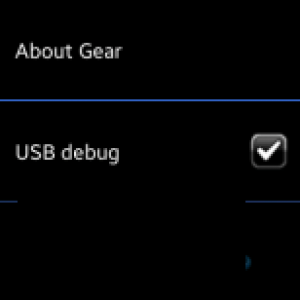
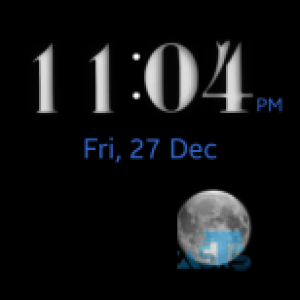
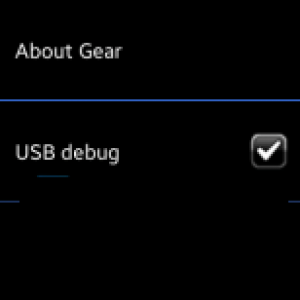
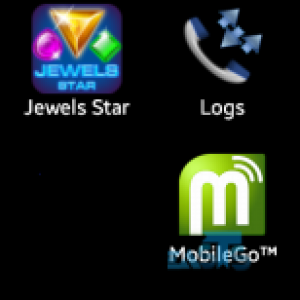
- عندما يتم توصيل سامسونج جير والكمبيوتر، ووندرشار موبل غو تفعيل. السماح بالوصول عند المطالبة وسيتم تثبيت التطبيق ووندرشار موبايل الذهاب على سامسونج جير.
- افتح WonderShare Mobile Go ثم انقر فوق جهازي> الملفات> الوصول إلى الملفات الموجودة على بطاقة الهاتف / بطاقة SD. ستتمكن الآن من الوصول إلى الملفات الموجودة على Samsung Gear وإدارتها من هنا.
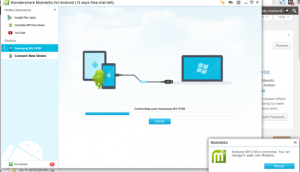
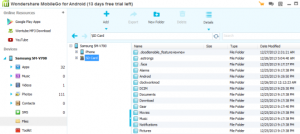
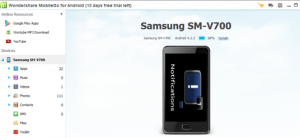
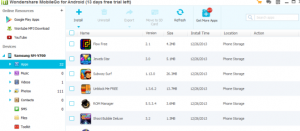
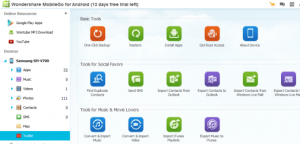
باستخدام WonderShare Mobile Go ، يمكنك إضافة ملفات أو إزالتها من Samsung Gear. يمكنك أيضًا استخدام WonderShare Mobile Go لتثبيت ملفات APK أو إلغاء تثبيتها على Samsung Gear أو إنشاء نسخة احتياطية ؛ لكل ما هو موجود على جهاز Galaxy Gear.
هل قمت بتثبيت ووندرشار موبايل الذهاب في سامسونج جير؟
شارك تجربتك في مربع التعليقات أدناه.
JR
[تضمين] https://www.youtube.com/watch؟v=msXafDBgEE8 [/embedyt]






